Mục lục
Báo thức là một tính năng rất quan trọng, nhất là đối với người đi làm. Bỗng dưng một ngày báo thức iPhone không kêu dù bạn đã cài đặt chế độ này từ trước, vậy thì nguyên nhân là do đâu? Phải làm thế nào để khắc phục tình trạng này? Hãy cùng Chợ Tốt tìm hiểu qua bài viết dưới đây.
Có nhiều nguyên nhân khiến báo thức iPhone không đổ chuông dù đã đến giờ cần báo thức, dưới đây là những nguyên nhân chính dẫn đến tình trạng này:
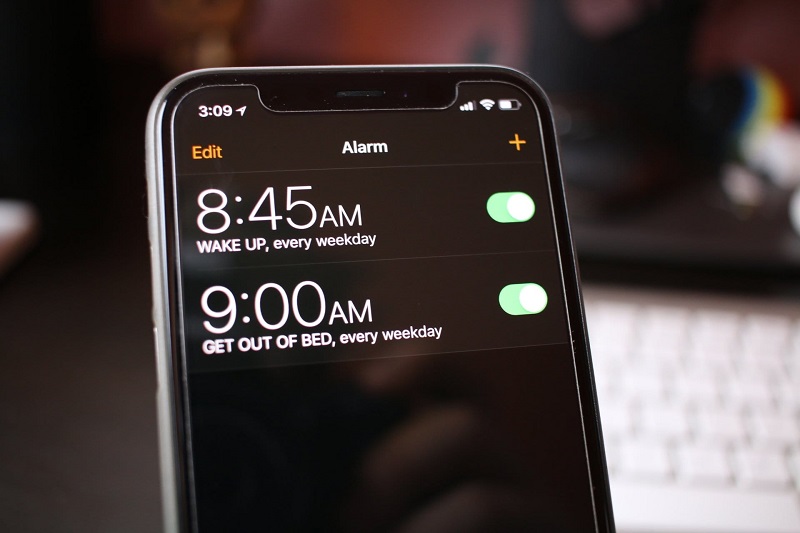
Phải làm gì khi chuông báo thức iPhone không kêu? Có một số vấn đề mà bạn có thể tự kiểm tra để khắc phục, đó là:
Điều đầu tiên bạn cần kiểm tra là thanh trượt âm lượng mặc định trong cài đặt hệ thống của iPhone. Theo mặc định, thanh trượt này không bị ảnh hưởng bởi các nút âm lượng vì chúng chỉ giảm hoặc tăng âm lượng điện thoại. Nếu bạn đã bật tính năng “Change with Buttons” – Thay đổi bằng Nút, có thể bạn đã vô tình giảm âm lượng iPhone.
Vì vậy, hãy đảm bảo rằng bạn đã đặt âm lượng nhạc chuông không bị tắt tiếng. Để kiểm tra, bạn cần thực hiện các thao tác sau:
Đối với các báo thức trên iPhone được đặt trong ứng dụng nhưng không phát ra vào thời gian được chỉ định, bạn có thể đã không thiết lập ngày hoặc giờ chính xác. Ví dụ: nếu báo thức của bạn được thiết lập kêu hàng ngày lúc 12:15 chiều và nó hoạt động vào ngày hôm qua nhưng không phải hôm nay, thì rất có thể báo thức đã không được thiết lập để lặp lại.
Điều bạn cần làm là kiểm tra bằng cách nhấp vào “Chỉnh sửa” trong phần “Báo thức” của ứng dụng “Đồng hồ”, sau đó nhấn vào báo thức bạn cần chỉnh sửa. Chuyển đến cài đặt “Lặp lại” và đảm bảo có dấu kiểm bên cạnh các ngày trong tuần cho thời điểm bạn muốn báo thức kêu. Chỉ cần nhấn vào một ngày để bật hoặc tắt báo thức cho ngày đó.
Nếu báo thức của bạn kêu sai thời điểm trong ngày, rất có thể bạn đã nhầm lẫn giữa SA và CH, điều này rất dễ thực hiện. Chỉnh sửa báo thức và thay đổi thành thời gian thích hợp trong ngày và nhớ nhấn vào “Lưu” khi bạn hoàn tất chỉnh sửa.
Nếu vẫn không có âm thanh báo thức trên iPhone của bạn, bạn nên kiểm tra “Alarm Sound” – Âm thanh báo thức. Có một tùy chọn trong báo thức là “None”, tức là điện thoại sẽ không phát ra âm thanh mà chỉ dựa vào rung để đánh thức bạn. Vì vậy, bạn cần chắc chắn không đặt chế độ này, sau đó mới đến các bước thay đổi âm thanh báo thức.
Các bước thực hiện thay đổi âm thanh báo thức trên iPhone bao gồm:
Nếu bạn vẫn gặp sự cố và báo thức iPhone không kêu, hãy thử thực hiện xóa báo thức hiện tại và đặt báo thức mới. Lưu ý đến các hướng dẫn trước đó để đặt báo thức mới phát ra âm thanh.
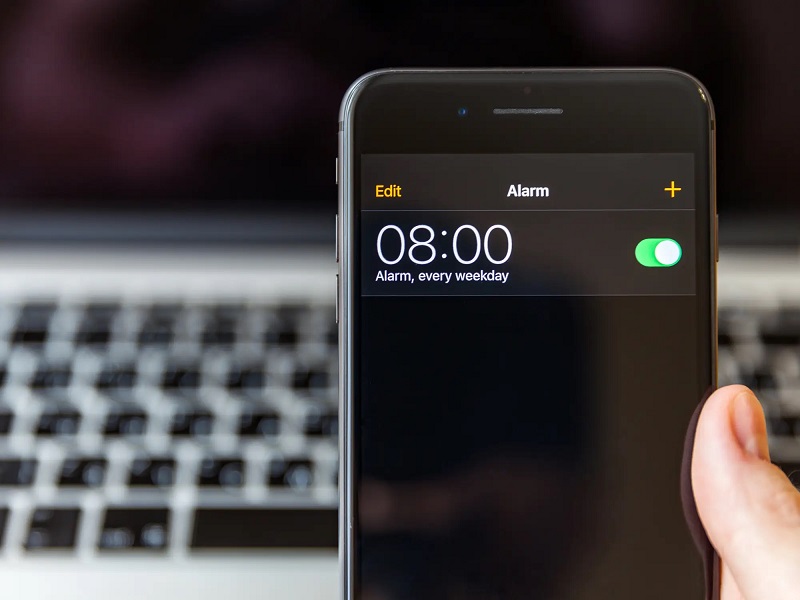
Để tạo báo thức mới, hãy mở ứng dụng Đồng hồ. Loại bỏ tất cả các báo thức khác và tắt báo thức Ngủ/Thức (Sleep/Wake Up). Sau đó nhấn vào dấu Cộng ở góc trên cùng bên phải để thêm báo thức mới. Ngoài ra, bạn có thể tải xuống và sử dụng một ứng dụng đồng hồ khác cung cấp tùy chọn đặt báo thức. Những ứng dụng này có thể tìm thấy dễ dàng trên App Store.
Khởi động lại là một giải pháp phổ biến để khắc phục các sự cố nhỏ và bạn có thể làm tương tự với lỗi đặt báo thức iPhone không kêu để xem liệu hành động này có khắc phục được lỗi hay không.
Để khởi động lại iPhone của bạn, hãy nhấn và giữ nút nguồn cho đến khi bạn thấy thanh trượt tắt nguồn hoặc nhấn giữ nút nguồn trong khi nhấn và giữ nút giảm âm lượng. Phương pháp bạn làm và vị trí của các nút tùy thuộc vào dòng iPhone của bạn.
Trong quá trình sử dụng, để tránh lỗi báo thức iPhone không đổ chuông hay không kêu, bạn cần lưu ý một số điều sau:
Nếu bạn có nhiều ứng dụng có thể đặt báo thức, bạn có thể gặp sự cố khiến báo thức iPhone không kêu. Hãy sử dụng ứng dụng đồng hồ báo thức mặc định của iPhone hoặc tắt hoàn toàn và sử dụng ứng dụng khác.
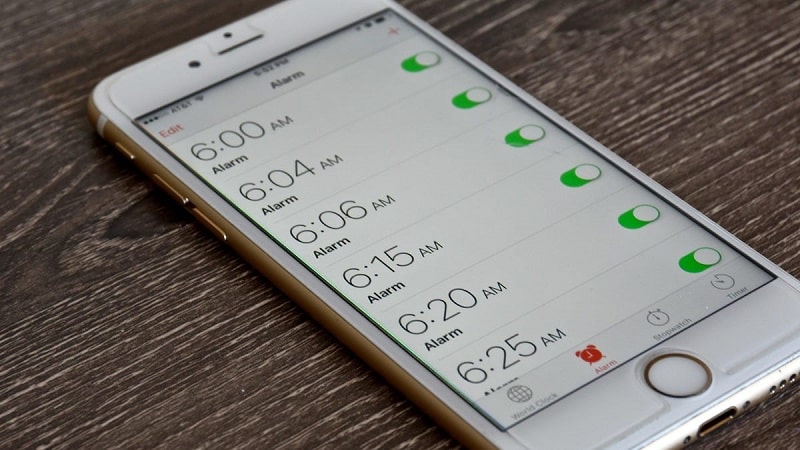
Nếu việc tắt đồng hồ báo thức của bên thứ ba không khắc phục được lỗi báo thức iPhone không kêu, hãy xóa chúng hoàn toàn, khởi động lại điện thoại của bạn, sau đó thử sử dụng lại đồng hồ báo thức có sẵn.
Báo thức của iPhone sẽ đổ chuông qua loa của điện thoại, không phải bất kỳ thiết bị Bluetooth hoặc tai nghe nào. Tuy nhiên, điều đó có thể không phải lúc nào cũng đúng như vậy. Nếu điện thoại của bạn có lỗi phần mềm hoặc hoạt động thất thường, điện thoại có thể cố gắng phát báo thức qua các thiết bị như bluetooth hay tai nghe được gắn vào iPhone của bạn trong khi báo thức kêu.
Tùy thuộc vào cách bạn định cấu hình cài đặt âm lượng và nhạc chuông và vị trí đặt các phụ kiện này khi chuông báo thức kêu, bạn có thể không nghe thấy âm báo thức. Vì vậy, hãy chắc chắn là bạn không cài đặt báo thức qua tai nghe và tắt bluetooth cũng như rút dây tai nghe để bạn có thể nghe được âm báo thức sáng hôm sau.
Trên đây là các thông tin về nguyên nhân cũng như giải pháp khắc phục lỗi báo thức iPhone không kêu mà Chợ Tốt tổng hợp cho bạn đọc. Hy vọng bài viết đã cung cấp những thông tin hữu ích cho bạn.
Bên cạnh đó, nếu bạn đang có nhu cầu tìm mua điện thoại, đặc biệt là điện thoại iPhone, hãy đến ngay chuyên trang mua bán điện thoại tại Chợ Tốt – trang thương mại điện tử hàng đầu tại Việt Nam hiện nay.